Pataisymas: „Acer Nitro 5“ garsas neveikia, garsas traška arba žemas
įvairenybės / / August 11, 2022
The Nitro 5 yra didelis 2,4 kg žaidimų nešiojamas kompiuteris, kaip būdinga daugumai žaidimų nešiojamų kompiuterių. Ant sąsiuvinio yra kelios dėmės, kuriose matyti raudoni akcentai. Dėl savo kampinio rašto dangtis, atrodo, pasiskolino įkvėpimo iš slaptų orlaivių dizaino.
Tai subtiliau nei Alienware ar ROG (Žaidėjų Respublika) serijos, kurios garsėja drąsia estetika. RGB lemputės yra tik klaviatūroje, todėl jei esate gerbėjas, pasiruoškite nusivilti. Be to, dar vienas labiausiai nuviliantis dalykas, kurį taip pat pastebėjome, yra tai, kad Acer Nitro 5 garsas neveikia, garsas traška arba žemas.
Tačiau, laimei, šią problemą išsprendėme naudodami keletą paprastų gudrybių. Tačiau jei jūsų Acer Nitro 5 garsas neveikia arba garsas traška, atlikite šiuos veiksmus.

Puslapio turinys
-
Kaip pataisyti „Acer Nitro 5“ garsą, kuris neveikia, garsas traška arba žemas
- 1 sprendimas: iš naujo paleiskite nešiojamąjį kompiuterį
- 2 pataisymas: patikrinkite ir pakeiskite maitinimo šaltinį
- 3 pataisymas: perkaitimo valdymas
- 4 pataisymas: atnaujinkite savo OS
- 5 pataisymas: atnaujinkite garso tvarkyklę
- 6 pataisymas: patikrinkite, ar nėra išorinių pažeidimų
- 7 pataisymas: naudokite „Windows“ trikčių šalinimo priemonę
- 8 pataisymas: susisiekite su palaikymo komanda
Kaip pataisyti „Acer Nitro 5“ garsą, kuris neveikia, garsas traška arba žemas
Norėdami pašalinti neveikiantį „Acer Nitro 5“ garsą, garso traškėjimą ar mažą problemą, geriausia patikrinti, ar jūsų „Nitro 5“ yra garso plokštės tvarkyklės naujinimas, ar ne. Tačiau jei tai jums netinka, būtinai peržiūrėkite kitus šiame straipsnyje paminėtus pataisymus:
1 sprendimas: iš naujo paleiskite nešiojamąjį kompiuterį
Galiausiai atsakymas yra tas, kad iš naujo paleidus nešiojamąjį kompiuterį Acer Nitro 5 Gaming, dabartinė sistemos būsena nepašalins. Nepaisant to, jis išspręs visas problemas ir leis iš naujo pradėti iš naujo, pašalinus visas iškilusias problemas.
Skelbimai
Prieš taikydami bet kokį kitą metodą, čia minėjome, geriau pradėti nuo švarios būsenos. Galbūt susiduriate su šia problema, nes kai kurie laikinieji talpyklos failai yra saugomi jūsų „Acer“ nešiojamajame kompiuteryje, kurie gali būti pažeisti.
Todėl iš naujo paleisdami kompiuterį išspręsite neveikiančio garso, traškančio garso ar mažo garsumo problemas, kurias sukelia laikinieji talpyklos failai. Todėl, jei jau bandėte taisyti ir vis dar susiduriate su ta pačia problema, siūlome išbandyti šiuos metodus.
2 pataisymas: patikrinkite ir pakeiskite maitinimo šaltinį
Gali būti, kad maitinimo šaltinis, kurį naudojate nešiojamam kompiuteriui įkrauti, gali tinkamai neveikti, todėl jūsų Acer Nitro 5 negalės visiškai prisijungti prie aparatinės įrangos. Tai dar labiau veda prie tokio tipo problemų.
Todėl rekomenduojama patikrinti, ar nešiojamasis kompiuteris tinkamai įkraunamas. Be to, yra tikimybė, kad jūsų nešiojamojo kompiuterio maitinimo laidas gali būti pažeistas arba įtrūkęs, todėl jis negali tiekti tinkamos srovės akumuliatoriui įkrauti. Taigi, taip pat turėtumėte patikrinti nešiojamojo kompiuterio įkrovimo laidą.
Skelbimai
3 pataisymas: perkaitimo valdymas
Kompiuteriai yra linkę į karščio pažeidimus. Siekiant išvengti perkaitimo, kompiuteriuose įrengiamos šilumos paskirstymo ir vėdinimo sistemos. Kompiuteris gali būti sugadintas dėl per didelio karščio, taip pat nestabilaus ar staigaus išjungimo dėl per didelio karščio.
Todėl rekomenduojame neperkaisti pagrindinės plokštės, negadinti jos ar sutrumpinti jos tarnavimo laiką. Šiuo atžvilgiu labai svarbu patikrinti, ar mūsų „Acer Nitro 5“ neperkaista, nes perkaitimas taip pat gali sugadinti mūsų kompiuterio aparatinę įrangą, pvz., garso įrenginius, „Wi-Fi“ ir kt.
Kai įrenginys perkaista, gali praeiti iki valandos ar daugiau, kol temperatūra normalizuosis galite patikrinti, ar garsas neveikia, garsas traška, ar nėra mažo garsumo problemos išspręsta.
Skelbimai
4 pataisymas: atnaujinkite savo OS
Palauk! Ar neseniai patikrinote savo Acer Nitro 5, ar nėra OS naujinimų? Kai susiduriate su šia problema su įrenginiu, gali būti, kad „Windows“ yra senesnė versija. Kad įsitikintumėte, jog jūsų Acer Nitro 5 įrenginyje yra naujausia OS versija, rekomenduojame patikrinti įrenginio OS versiją. Štai kaip tai padaryti:
- Norėdami pradėti, įveskite Windows "naujinimo į „Windows“ paieškos juostą.
- Po to spustelėkite Tikrinti, ar yra atnaujinimų mygtuką naujai atsidariusiame lange.

- Dabar turėsite palaukti ir pažiūrėti, ar jūsų įrenginyje yra kokių nors naujinių. Kai juos įdiegsite, dar kartą patikrinkite, ar problema išspręsta.
5 pataisymas: atnaujinkite garso tvarkyklę
Norėdami užtikrinti, kad jūsų „Windows“ įrenginio garso tvarkyklė veiktų sklandžiai arba išspręstumėte visas garso problemas, būtinai atnaujinkite garso tvarkyklę. Turėtumėte atnaujinti garso tvarkyklę dabar; kitu atveju gali kilti problemų. Toliau apibūdinome veiksmus, kuriuos turėtumėte atlikti norėdami atnaujinti garso tvarkyklę:
- Dešiniuoju pelės mygtuku spustelėkite Pradėti ir pasirinkite Įrenginių tvarkytuvė.
- Pasirinkite Garso įėjimai ir išėjimai, tada jį išplėskite.
- Po to dešiniuoju pelės mygtuku spustelėkite savo garso įrenginio pavadinimą ir spustelėkite Atnaujinti tvarkyklę.

- Jūs baigėte. Kai paieška bus baigta, jūsų garso tvarkyklė bus atnaujinta. Baigę patikrinkite, ar Acer Nitro 5 žaidimų nešiojamojo kompiuterio garso problema buvo išspręsta.
6 pataisymas: patikrinkite, ar nėra išorinių pažeidimų
Yra tikimybė, kad jūsų įrenginys gali turėti kokių nors išorinių pažeidimų, dėl kurių jis tinkamai neveikia. Taigi, turite kruopščiai patikrinti savo nešiojamąjį kompiuterį ir įsitikinti, kad nėra įlenkimų ar pažeidimų. Jei taip, užveskite pelės žymeklį į aptarnavimo centrą, kad jį suremontuotumėte. Be to, kai tai ištaisysite, pastebėsite, kad „Acer Nitro 5“ garsas neveikia, garso traškėjimas arba žemo garso problema bus automatiškai išspręsta.
7 pataisymas: naudokite „Windows“ trikčių šalinimo priemonę
Galite naudoti „Windows 10/11“ integruotą aparatinės įrangos trikčių šalinimo įrankį, kad išspręstumėte neveikiančio „Acer Nitro 5“, garso traškėjimo ar žemo garso problemą. Taigi, jei nežinote, kaip tai padaryti,
- Atviras „Windows“ nustatymai.
- Po to eikite į Sistema.
- Tada bakstelėkite Trikčių šalinimas.
-
Dabar paspauskite Kitas trikčių šalinimas variantas.
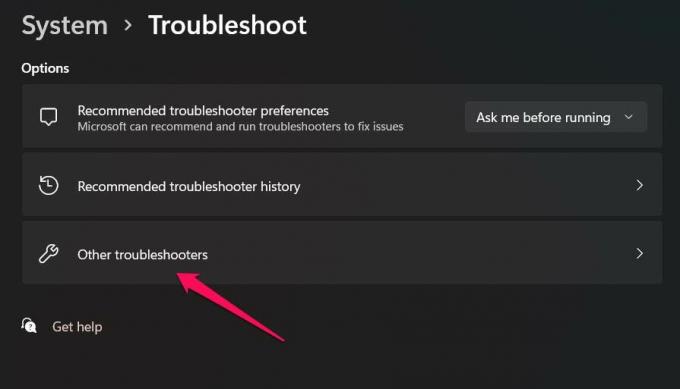
-
Dabar suraskite Groja garso parinktį ir paspauskite Bėk šalia jo esantį mygtuką.

8 pataisymas: susisiekite su palaikymo komanda
Taip pat galite kreiptis pagalbos iš oficialios palaikymo komandos, tiesiog susisiekę su jais oficialioje „Acer“ svetainėje. Po to, priklausomai nuo situacijos, jie suteiks jums trikčių šalinimo vadovą arba paskambins kreipkitės į artimiausią techninės priežiūros centrą, kad pataisytumėte, kad Acer Nitro 5 garsas neveikia, garsas traška arba žemas garsas sutrikimas.
Skelbimas
Taip pat skaitykite: Pataisymas: Logitech H390 nėra garso arba nutrūksta garsas
Taigi, kaip išspręsti „Acer Nitro 5“ neveikiančio garso, garso traškėjimo ar žemo garso problemą. Tikimės, kad šis vadovas jums bus naudingas. Tuo tarpu, jei norite pasidalinti kokiu nors vertingu pataisymu, galime pridėti prie šio vadovo, komentuoti toliau ir pranešti mums.



